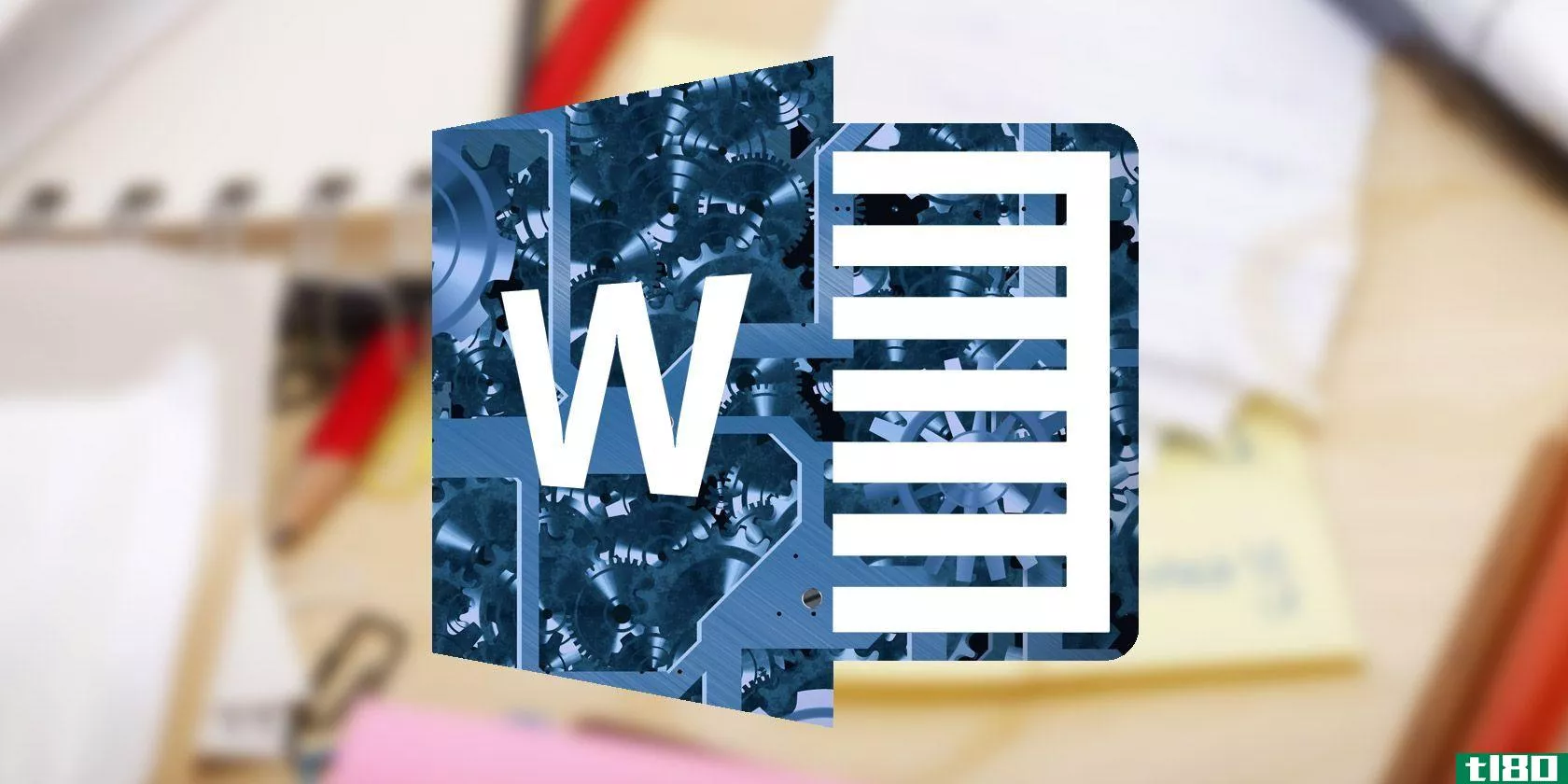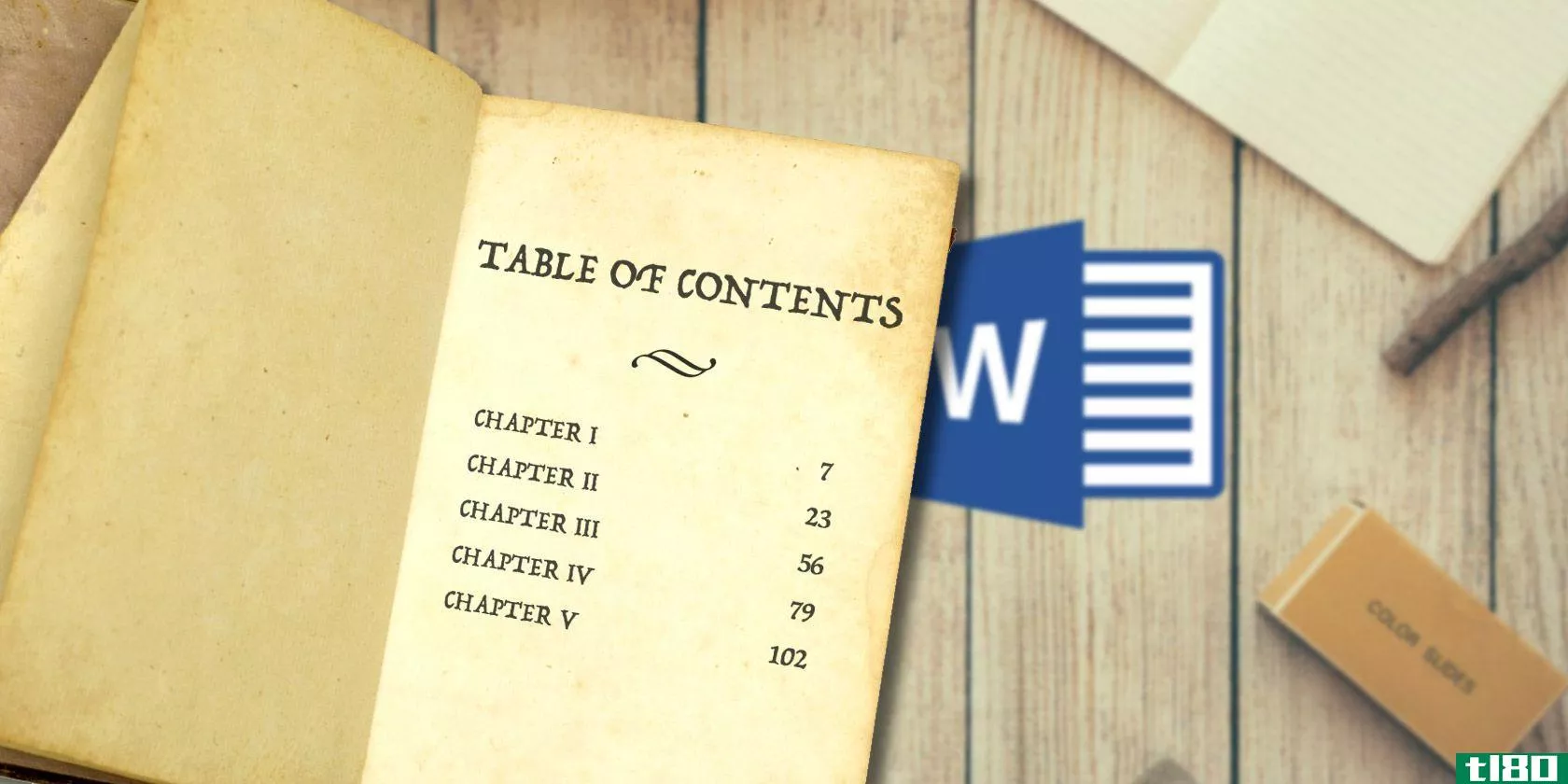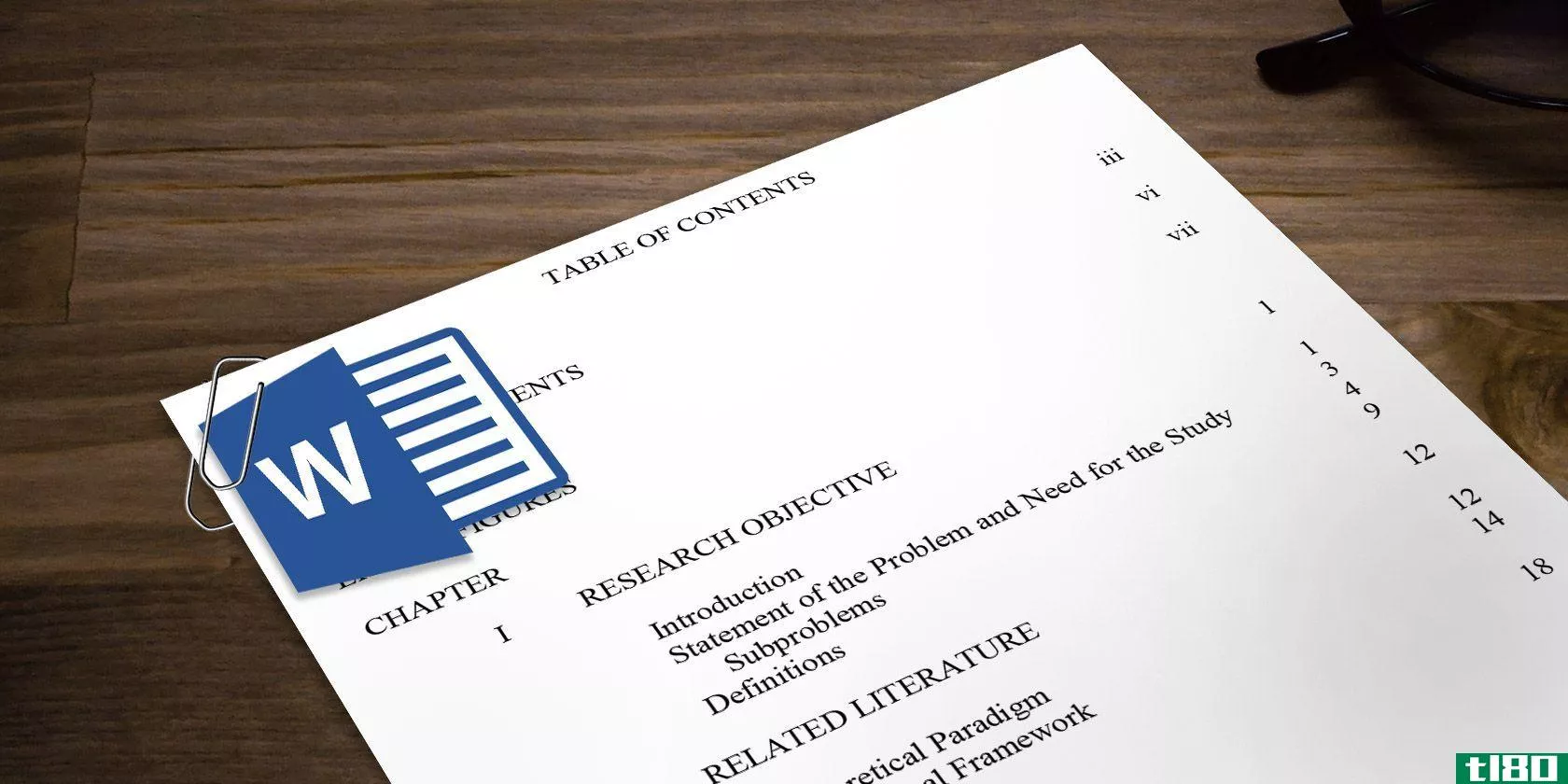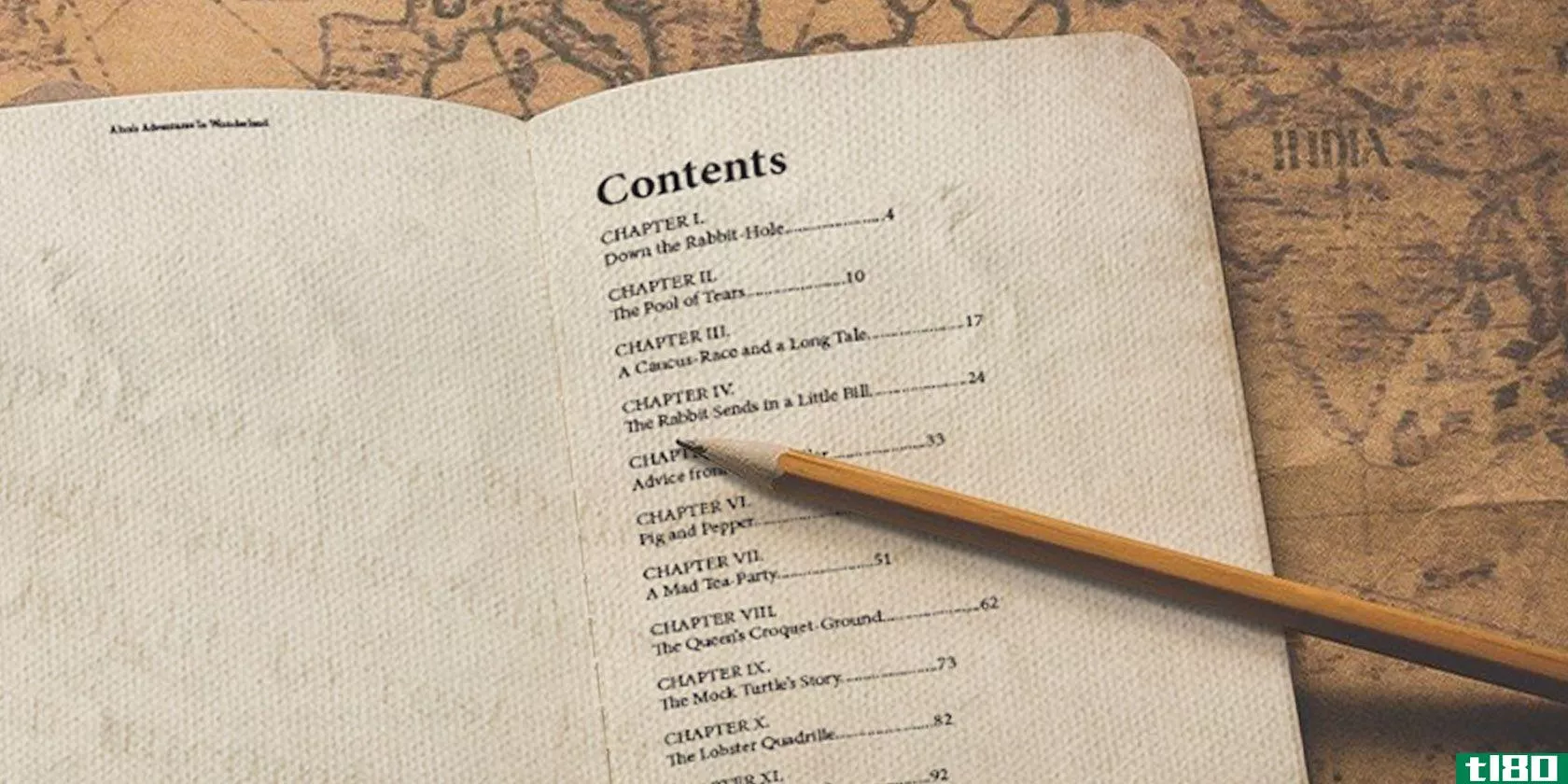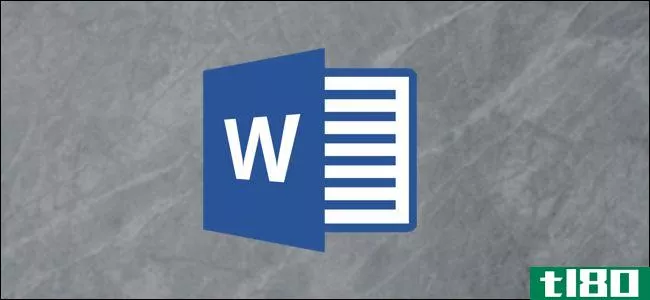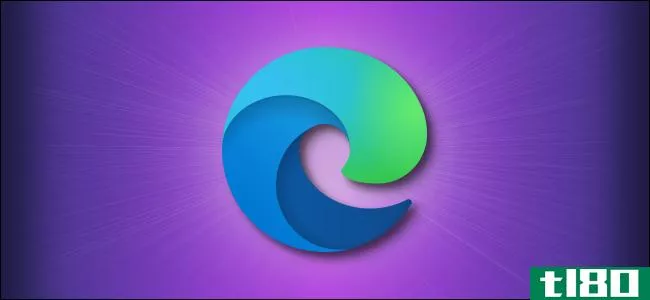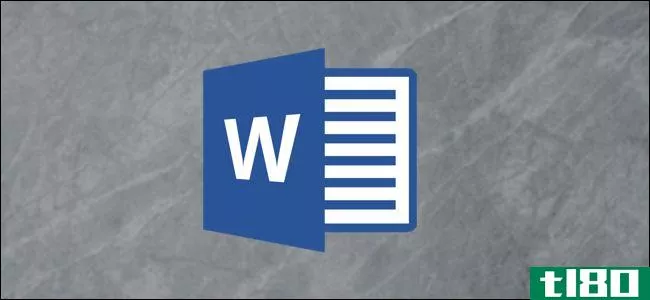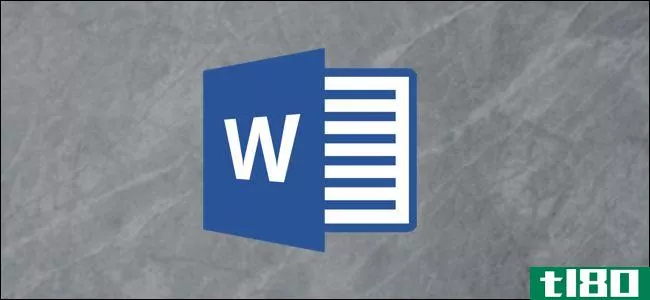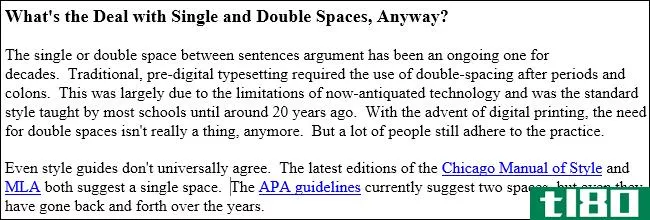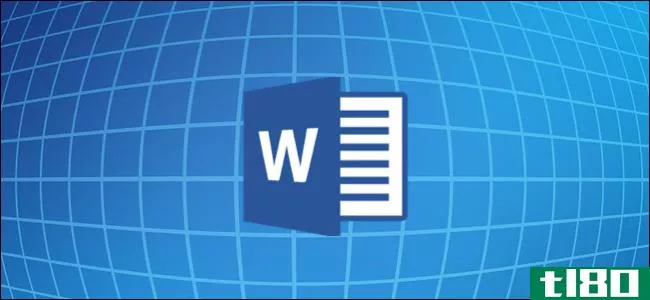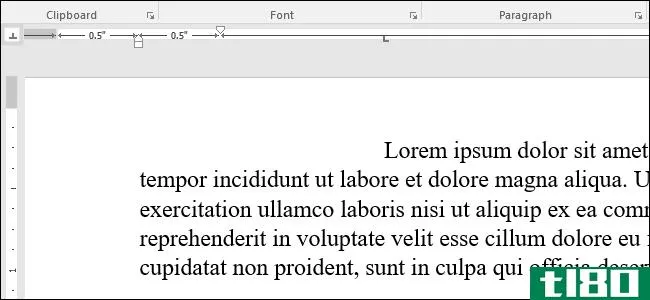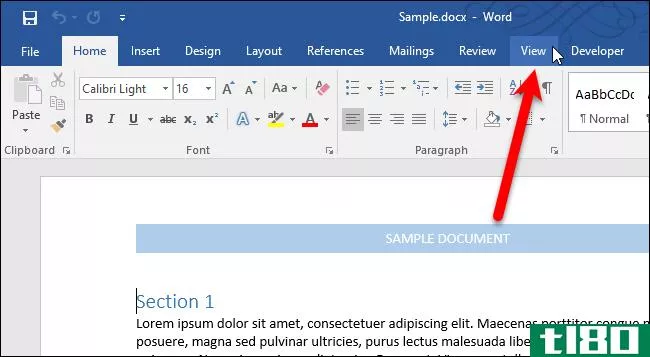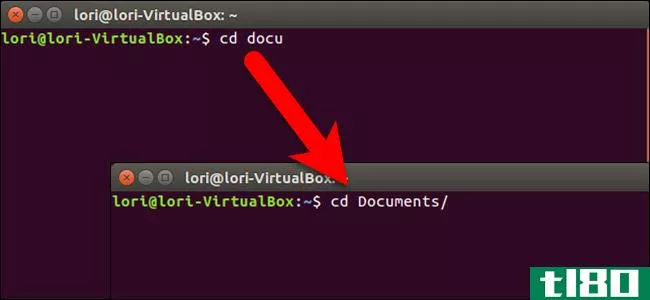如何在microsoft word中将制表符引线添加到制表位
Word中的制表符引线在两组文本之间产生一行点、破折号或下划线,用制表键分隔。如上图所示,在不使用表格的情况下创建表格列表非常有用。
例如,您可能在文档中包含一个价目表,但不想使用表。制表符引线也用于目录和索引中。
相关:界面、字体和模板
为特定制表位定义了制表符引线。制表位是放置在标尺上的标记,用于定义文本或数字在一行上的对齐方式。按键盘上的Tab键将光标向前移动到下一个制表位。默认情况下,标尺上的每半英寸都是制表位。但是,您可以放置自己的自定义制表位,绕过默认制表位。可以创建左对齐、右对齐、居中对齐和小数对齐的制表位,以及在制表位处的线上放置垂直条的条形制表位。
可以使用标尺在一行上放置制表位,但不能使用标尺将制表位引线添加到制表位。但是,向制表位添加制表符引线很容易,我们将向您展示如何操作。
要向制表位添加制表符引线,需要打开“制表符”对话框。为此,将光标放在要添加制表符引线的线上,然后双击标尺上所需的制表符标记。如果尚未定义制表位,只需双击要在其中添加带引线的制表位的标尺。将制表位添加到标尺,然后打开“制表位”对话框。
在“选项卡”对话框中,可以使用“选项卡停止位置”框调整选项卡“停止测量”,并更改选项卡的对齐方式。在“引线”部分中,选择要使用的选项卡引线类型:点(2)、破折号(3)或下划线(4)。“无”(1)是默认选项,不将选项卡引线应用于选定的选项卡停止。
注意制表位上的测量单位。你为尺子设置的任何测量单位也用于制表位。
单击“确定”接受更改并关闭选项卡对话框。
现在,当您使用前导字符制表符到制表符止点时,前导字符会自动填充从一个文本位到另一个文本位的空间。
如果要查看选项卡在文档中的位置,而不仅仅是在标尺上,可以启用非打印字符。下图中制表符引线字符上方的小箭头是制表符。
如果要将同一制表符引线应用于多行上的同一制表位,则可以选择这些行,然后按照上述步骤将制表符引线一次添加到所有这些行。
- 发表于 2021-04-09 08:48
- 阅读 ( 199 )
- 分类:互联网
你可能感兴趣的文章
如何使用microsoft word在窗体中创建空行
也许你得送一张表格给别人手工填写。您可能希望在microsoftword文档中很容易创建空行。老实说,他们是!但这样做的方法可能并不那么明显。 ...
- 发布于 2021-03-14 17:01
- 阅读 ( 220 )
此技巧为您提供microsoft word中精确的标尺测量
在microsoftword中使用标尺有很多原因。您可以设置精确的缩进来格式化段落或对齐页面上的图形、文本、表格或其他元素。当您将Word用于高级文档布局任务时,标尺就显得尤为重要。此时,您可能需要查看精确的测量,而不是快...
- 发布于 2021-03-17 04:33
- 阅读 ( 215 )
MicrosoftWord中完美表格的8个格式化提示
你不能通过在表格上偷工减料来创建漂亮的microsoftword文档。在microsoftword上,表格是必不可少的格式化工具。Microsoft Office使在Microsoft Word for Office 365、Word 2019、Word 2016和Word 2013中创建和格式化基本表变得更加容易。 ...
- 发布于 2021-03-23 07:44
- 阅读 ( 250 )
如何在microsoft word和excel中将“开发人员”选项卡添加到功能区
Microsoft Word和Microsoft Excel中的“开发人员”选项卡提供了对一些高级功能的访问,如窗体控件、宏和加载项。默认情况下,Microsoft会隐藏“开发人员”选项卡。但您可以轻松地启用Word功能区和Excel功能区上的选项卡。首先让我们...
- 发布于 2021-03-23 10:44
- 阅读 ( 434 )
如何让每个人都能更容易地访问word文档
创建Microsoft Word文档时,您应该始终将可访问性和包容性作为首要任务。下面是一些一般规则和最佳做法,您应该遵循这些规则和最佳做法,使您的文件更容易被包括残疾人在内的每个人访问。 Table of Contents Add Alternative (Alt)...
- 发布于 2021-03-31 11:01
- 阅读 ( 211 )
如何在microsoft edge中使用垂直选项卡
使用Microsoft Edge中的垂直选项卡,您现在可以在浏览器窗口的左侧查看方便的垂直方向的选项卡列表。下面介绍如何在Windows、macOS甚至Linux上使用Edge中的tab边栏。 如何显示和隐藏垂直选项卡列表 开始之前,请确保您已更新到...
- 发布于 2021-03-31 12:05
- 阅读 ( 170 )
如何在microsoft word中将图像添加到页眉或页脚
Word文档中的页眉和页脚对于添加日期、页码和任何其他文本都很有用。你也可以在页眉和页脚中放置图像,这对于添加例如公司徽标非常方便。下面是如何做到这一点。 首先,我们需要添加页眉或页脚。如果您只想打开页眉或...
- 发布于 2021-04-04 03:26
- 阅读 ( 149 )